下载 iCloud 照片和视频
通过“iCloud 照片”,你可以将照片和视频的副本下载到任意设备上。使用“照片”App(通过你的设置或共享相簿)或 iCloud.com。
通过“设置”使用“照片”App
通过共享相簿使用“照片”App
使用 iCloud.com
通过“设置”使用“照片”App
在 iPhone 或 iPad 上
打开“设置”App,然后轻点你的姓名。
轻点“iCloud”,然后轻点“照片”。
选择“下载并保留原片”。
在 Mac 上
打开“照片”App。
选取“照片”>“设置”。
选择“iCloud”,然后点按“将原片下载到此 Mac”。
将“照片”App 与共享相簿搭配使用
在 iPhone 或 iPad 上
打开“照片”App,然后向下滚动到“共享相簿”。
选择一个相簿。
轻点照片或视频,然后轻点“共享”按钮。
选取“存储图像”或“存储视频”。
在 Mac 上
打开“照片”,然后从左侧菜单中选择一个共享相簿。
选择照片或视频。
按住 Control 键点按照片或视频,然后选取“导入”。
使用 iCloud.com
在 iPhone 或 iPad 上
前往 iCloud.com/photos,然后登录你的 Apple 账户。
轻点“选择”,然后轻点一个或多个照片或视频。要选择你的整个图库,请轻点“全选”。
轻点“更多”按钮。
选取“下载”。或者轻点“更多下载选项”以查看其他下载选项:“未修改的原片”(拍摄或导入时的格式)、“最高分辨率”(适用于你设备的最佳画质;通常为 HEIC 或 H.265)或“兼容性最好”(JPEG 或 MP4/H.264)。
轻点“下载”。
在 Mac 或 PC 上
前往 iCloud.com/photos,然后登录你的 Apple 账户。
点按一个或多个照片或视频。要选择多个照片或视频,请按住 Command 键(在 Mac 上)或 Control 键(在 PC 上)。
点按右上角的“下载”按钮。或者点按“更多”>“更多下载选项”以查看其他下载选项:“未修改的原片”(拍摄或导入时的格式)、“最高分辨率”(适用于你设备的最佳画质;通常为 HEIC 或 H.265)或“兼容性最好”(JPEG 或 MP4/H.264)。
点按“下载”。
如果你使用的是 PC,请了解如何在 PC 上设置和使用“iCloud 照片”。
需要更多协助?请详细描述一下你遇到的问题,我们会建议你接下来可以怎么做。
获取建议
发布日期: 2025 年 03 月 13 日